
Brian Curtis
0
3617
422
Klavye kısayollarının avantajlarını bir süredir paylaştık. İster Office programlarında ister web uygulamalarında zaman kazanıyor olun, klavye kısayolları, fare sizi yavaşlatmadan komutları sıkıştırmanıza izin verir.
Temel Windows klavye kısayollarının bazılarını biliyor olabilirsiniz. Windows Klavye Kısayolları 101: En İyi Kılavuz Windows Klavye Kısayolları 101: En İyi Kılavuz Klavye kısayolları size zaman kazandırabilir. Çalışmanızı hızlandırmak için evrensel Windows klavye kısayollarına, belirli programlara yönelik klavye numaralarına ve diğer bazı ipuçlarına hakim olun. , ama kendi kısayollarınızı da ayarlayabileceğinizi biliyor muydunuz? Windows 10'un daha da fazla üretkenlik için özel kısayollar oluşturmanıza olanak sağlayan çeşitli yöntemlerine bakalım..
Herhangi Bir Uygulamaya Kısayol Oluşturma
Windows 10, Modern uygulamaları yüzünüzden uzak tutmaktan daha iyi bir iş çıkarıyor Windows 8'in Modern Arayüzüne rağmen Verimli Windows 8'i Kullanma Modern Arayüzüne rağmen Verimli Windows 8'i Kullanma Modern Arayüzüne Rağmen Verimli Kullanımı Windows 8 kısmen, çünkü insanlar değişime direnmek. Ancak değişiklik iyileştirmeler getirebilir. Cehalet perdesini kaldıralım ve yeni olanla daha verimli olmayı nasıl gösterelim…. Başlat Menüsü'nün Tüm Uygulamalar kısmı, yine de tüm Modern uygulamalarınızı ve düzenli masaüstü yazılımınızı içerir. İlk bakışta bu uygulamalara kısayollar yapmanın kolay bir yolu yoktur, ancak aslında yapılması kolay olan.
Çok yönlü Run komutunu açın Run Dialog ve En Yararlı Komutlar Hakkında Bilmeniz Gereken Her Şey Run Dialog ve En Yararlı Komutlar Hakkında Bilmeniz Gereken Her Şey Windows'ta zaman kazanmak için en kolay yolu kullanıyor musunuz? Çalıştır iletişim kutusu. Herhangi bir program veya dosyayı açmak için iki kolay adımda hızlıca özel komutları nasıl oluşturacağınızı gösteriyoruz. basarak Windows Tuşu + R ve tür Kabuk: AppsFolder Dosya Gezgini içindeki Uygulamalar klasörünü açmak için.
Burada tüm yüklü uygulamalarınızı görüntüleyebilirsiniz, Modern veya standart En iyi Windows 10 Uygulamaları En iyi Windows 10 Uygulamaları Windows 10 Mağazası uygulamaları çok yol kat etti. Bu arada, ücretsiz ve ücretli önemli bir seçimden birini seçebilirsiniz. Sizin zamanınıza değer olanları seçtik. . Kısayol oluşturmak istediğiniz birini bulduğunuzda, sağ tıklayın ve ardından Kısayol oluştur. Kısayolun masaüstünde göründüğü söylenecek, bu da tam olarak ne yapmak istediğimiz.
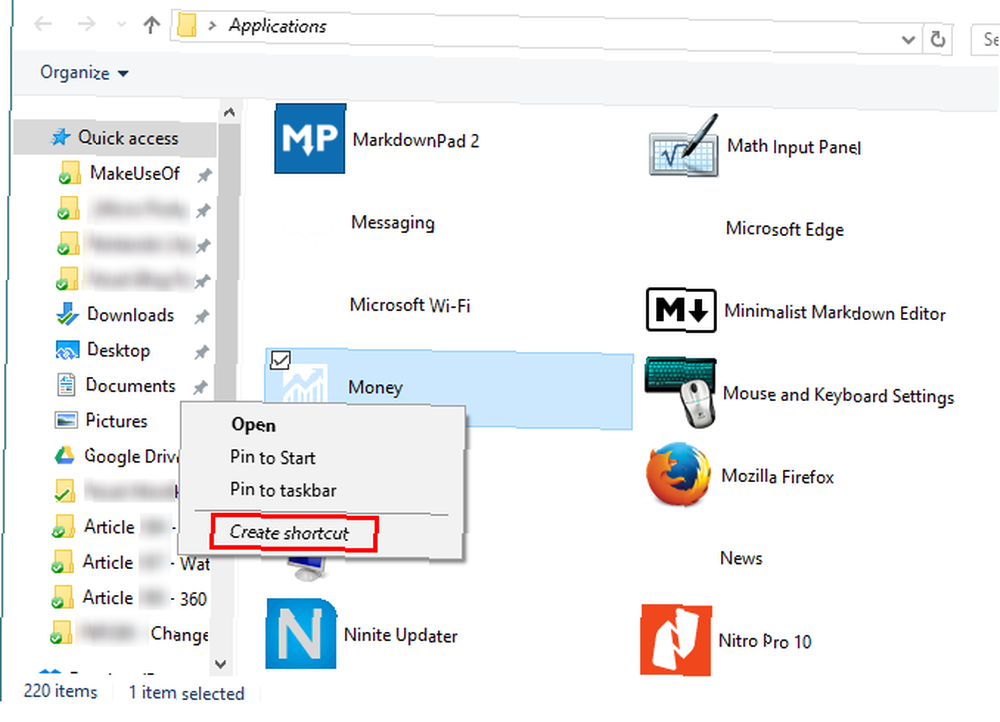
Daha sonra, masaüstünde tüm kısayollarımızı tutmak için bir klasör oluşturmak muhtemelen iyi bir fikirdir. Bu, karmaşayı engellemek için Windows Masaüstünüzü Nasıl Temizlersiniz? farkettiğinden daha zararlı. Düzenli bir Windows masaüstü bilgisayar, işlerin daha kolay bulunmasını sağlar, bakmak daha zevklidir ve stresi azaltır. Masaüstünüzü sırayla nasıl alacağınızı gösteriyoruz. . Sağ tıklayın ve seçin Yeni> Klasör. Buna çağrı Kısayollar veya ne istersen, uygulamanın kısayolunu da klasörün içine yerleştir. Ardından, kısayol simgesine sağ tıklayın ve Özellikleri.
Altında Kısayol sekmesi içinde tıklayın Kısayol tuşu kutu ve bu uygulamayı başlatmak istediğiniz bir anahtar yazın. Windows ekleyecektir Ctrl + Alt buna, ancak Ctrl + ÜstKrkt + [Tuş] ya da Ctrl + ÜstKrkt + Alt + [Tuş]. Gibi karakter olmayan tuşları bile seçebilirsiniz Ev veya Sayfa yukarı. En sevdiğiniz yazılımın kısayolunu çoğaltmadığınızdan emin olun, ki bu kafa karıştırıcı olabilir..
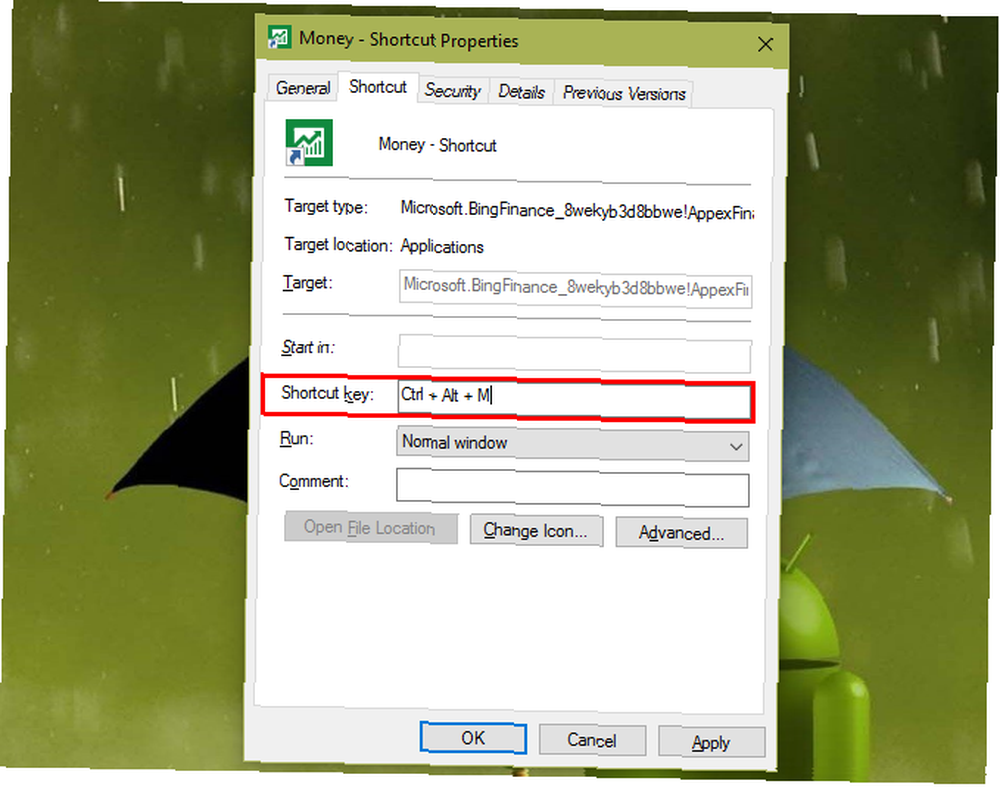
Click tamam ve tüm uygulamalara anında erişmek için yapmanız gereken tek şey bu! İstediğiniz sayıda uygulama için yukarıdaki işlemi tekrarlayın. Kolay erişim için bir klasörde hepsini düzenli tutabilirsiniz. Klavye kısayolunu kaldırmak için uygulama kısayolunu silin.
Bir Web Sitesine Kısayol Ekleme
İstediğiniz web sitesine klavye kısayolu eklemek için de yukarıdaki yöntemi kullanabilirsiniz. Masaüstünüze bir web sitesi kısayolu göndermek için, Chrome'u o site için bir mini uygulama oluşturmak üzere kullanabilirsiniz. Chrome kullanmak istemiyorsanız, bir tarayıcı yer imini (veya bir URL'yi) herhangi bir tarayıcıdan masaüstünüze sürükleyip bırakabilirsiniz..
Bunu yaptıktan sonra, yeni web sitesi kısayoluna sağ tıklayın ve yukarıdaki kısayol kutusuna bir tuş kombinasyonu ekleyin. Varsayılan tarayıcınızda açılacaktır Hangi Tarayıcı En İyi? Edge vs Chrome vs. Opera vs. Firefox Hangi Tarayıcı En İyi? Edge vs Chrome vs. Opera vs. Firefox Şu anda kullandığınız tarayıcı sizin için en iyisi olmayabilir. Tarayıcı alanı o kadar sık değişiyor ki, geçen yıl yapılan karşılaştırmalardan elde ettiğiniz sonuçlar bu yıl tamamen yanlış olabilir. basıldığında.
Kısayol ile Kapat
Bilgisayarınızı kapatmanın veya yeniden başlatmanın birçok yolu varken 6 Windows Pro Yeniden Başlatma İçin İpuçları 6 Pro Yeniden Başlatma için İpuçları Pro gibi Bir Windows'un gücü kişiselleştirmedir ve kapanmayı durdurmaz. Oturumunuzu sonlandırabilir veya sisteminizi çeşitli şekillerde yeniden başlatabilirsiniz; çoğu, Başlat menüsünden daha fazla kolaylık ve kontrol sunar. , daha da hızlı olanı ekleyebilirsiniz. Başlamak için, masaüstünüzde herhangi bir yeri sağ tıklayın ve ardından Yeni> Kısayol. Bir konum sorduğunda birkaç farklı görev yazabilirsiniz:
- shutdown.exe -s -t 00 -f bilgisayarı hemen kapatmak ve açık programları kapatmak için bir kısayol oluşturacak.
- kapatma -r -t 00 -f Windows'u aynı parametrelerle yeniden başlatacak.
- shutdown.exe -L hesabınızdan çıkmak.
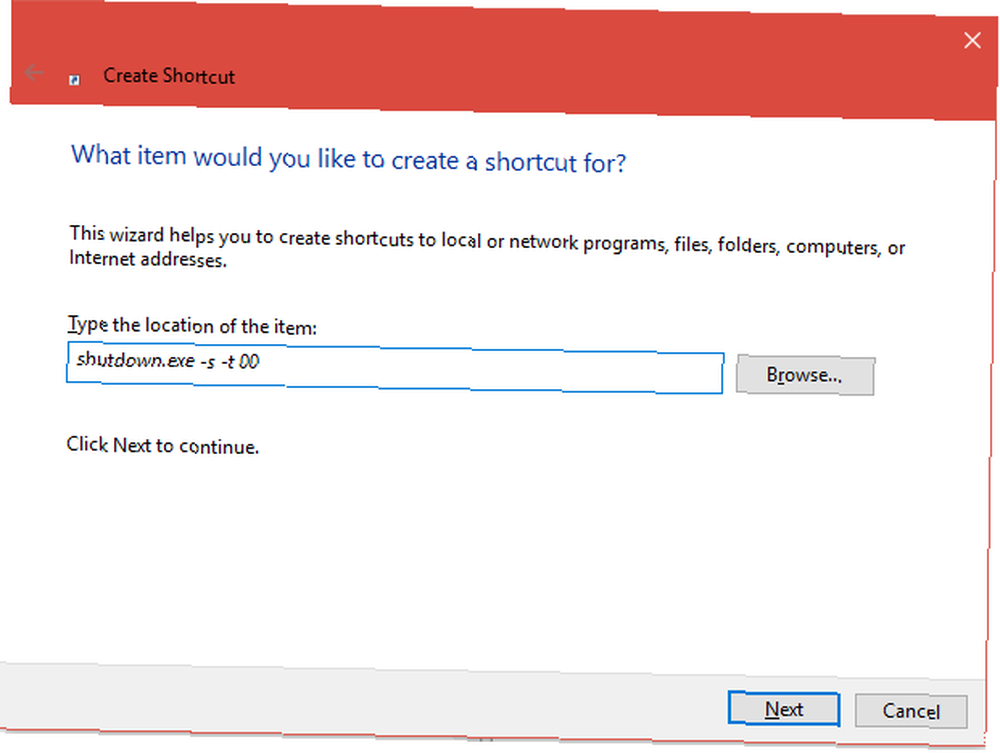
Buna girdikten sonra devam edin ve ona kolay bir isim verin. Daha sonra, daha önce yaptığımız kısayollar klasörüne yerleştirebilir ve klavye kısayolu atamak için aynı yöntemi kullanabilirsiniz..
Ortak Yardımcı Programlara ve Klasörlere Kolayca Atlayın
Kullanmak Yeni> Kısayol seçeneği, Çalıştır veya Komut İstemi komutları yoluyla erişilebilen herhangi bir araca kısayol oluşturabilirsiniz. Yukarıdaki yöntemleri kullanarak bazılarının (Hesap Makinesi gibi) kısayollarını oluşturabilirsiniz, ancak, yakınınızda tutmak isteyebileceğiniz birçok Windows aracı vardır:
- Bir tek \ C: sürücünüzün kökünü açmak için bir kısayol oluşturacak.
- Benzer şekilde, bir . Belgelerinizi ve diğer klasörleri içeren, Kullanıcı klasörünüze kısayol.
- Yazma ... Kullanıcılar klasörüne bir kısayol oluşturur Yeni Bir Kullanıcı Hesabı Oluşturarak Windows Sorunlarını Düzeltin Yeni Bir Kullanıcı Hesabı Oluşturarak Windows Sorunlarını Düzeltin Boşuna bir Windows sorununu mu yaşıyorsunuz? Yeni bir kullanıcı hesabı oluşturmak son başvurunuz olabilir. Bu zor, ama nasıl doğru yapılacağını size göstereceğiz. , PC’nizde birden fazla hesap yönetiyorsanız harika.
- appwiz.cpl'yi seni doğru getiriyor Programlar ve Özellikler Menü yazılımını kaldırabilirsiniz.
- osk ekran klavyesini başlatacak.
- perfmon güçlü Performans İzleyicisini başlattı Windows Performans İzleyicisini Güçlü Bir Kullanıcı Gibi Kullanın Windows Performans İzleyicisini Güçlü Bir Kullanıcı Gibi Kullanın PC'niz yavaş gibi hissediyorsanız, Windows Performans İzleyicisi, sorun gidermenize yardımcı olabilecek tek bir güçlü kullanıcı aracıdır neden. Size bu veri izleyiciyi nasıl kullanacağınızı gösteriyoruz. .
- msinfo32 sisteminiz hakkında ayrıntılı bilgi gösterir.
Windows Varsayılanlarının Ötesine Geçin
Bu yöntemler, birçok Windows yardımcı programına kısayollar oluşturmanıza izin verir. Windows BU YAPABİLİR Mİ? 15 Windows İle İlgili Hiçbir İpucu Yok Şaşırtıcı Özellikler BU YAPABİLİR Mİ? 15 Hiçbir İpucu Yapmadığınız Şaşırtıcı Özellikler Windows Hakkında, düşündüğünüzden çok daha fazlasını yapabilir. Deneyimli bir Windows kullanıcısı olsanız bile, bahse girerim listemizde asla var olmadığınızı bildiğiniz bir özellik keşfedeceksiniz. , ancak daha fazla güç için (veya bir miktar yardım için), üçüncü taraf yazılımlara dönebilirsiniz.
Özel kısayol oluşturmayı kolaylaştıran araçlardan biri WinHotKey'dir. Bu yazılım Sistem Tepsisinde gizlenir; kısayol ile açabilirsiniz Win + Ctrl + F11. Basit bir kurulumdan sonra, ana menü ile karşılaşacaksınız. Temel Windows kısayollarının örneklemesini gösterir; kendinize eklemek için tıklayın. Yeni Kısayol Tuşu.
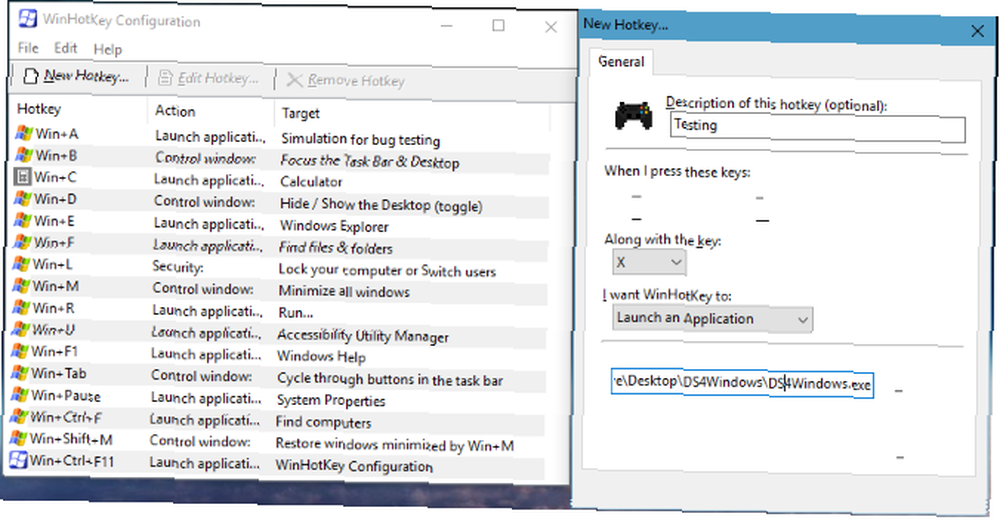
Buraya yeni bir kısayol eklemek, Windows iletişim kutuları içinde yapılmasına benzer. Kısayol için kısa bir isim seçin ve istediğiniz tuş kombinasyonunu seçin. Ardından, kısayol tuşunuzun yazılım başlatmasını, bir belge veya klasör açmasını, metin yazmasını veya pencereleri dolaşmasını isteyip istemediğinize karar verebilirsiniz.
Bir program, belge veya klasörü başlatmayı seçerseniz, söz konusu dosyanın konumuna göz atmanız gerekir. Metin genişletme için daha iyi ve tam özellikli programlar var ve Windows, pencereleri yeniden boyutlandırmak için kısayollar içeriyor;.
Özel kısayollar üzerinde tam kontrol için, ileri düzey kullanıcılar AutoHotKey'e bakmalıdır. Bu güçlü araç, tuşları yeniden atamanıza izin verir ve bazı uygulamalarla klavyeyle hayal edilebilecek her şeyi yapabilirsiniz.
Hangi Kısayolları Yaratacaksınız??
Herkes daha hızlı dolaşmak için varsayılan kısayolları kullanabilir, ancak özel kısayollar ayarlamak size en çok ihtiyacınız olan öğelere hızlı erişim sağlar. Bu, her zaman kullandığınız bir program veya onsuz yaşayamayacağınız bir Windows yardımcı programı olsun, bu ipuçlarıyla tekrar oraya gitmek için hiçbir zaman beş menü arasında fareyi kullanmanız gerekmez.
Kısayol gurusu olmak ister misiniz? Yalnızca klavye ile Windows'ta nasıl gezinebileceğinizi inceleyin Yalnız Klavye Kısayolları ile Windows'ta Gezinme Yalnız Klavye Kısayolları ile Windows'ta Gezinme Çok sayıda klavye kısayolu biliyor olabilirsiniz, ancak fareniz olmadan Windows'da dolaşabileceğinizi biliyor muydunuz? İşte nasıl. .
Windows'ta hangi özel klavye kısayollarını ayarladınız? Favorilerinizi dinlemek istiyorum, böylece listeyi daha da iyi hale getirebiliriz.!











